En esta ocasión, se revisará el procedimiento para la importación de una plantilla que nos proporciona la herramienta de Hopex, con el fin de poder crear objetos de forma rápida y más ordenada. Este tipo de plantillas son muy útiles cuando se tiene planeada una estructura definida por la organización y donde dicha información está almacenada en un documento de Excel. También, esto ayuda a optimizar los tiempos de creación de los objetos que se determinen y la definición de los responsables, evitando la vinculación manual de estos a los objetos.
Para este ejercicio, se cargará una plantilla para la creación de múltiples aplicaciones, asignándoles Dueños locales de aplicación, Propietarios de negocio y algunos otros atributos relevantes de este tipo de objetos.
Lo primero que se llevará a cabo será entrar con el perfil de HOPEX Customizer. El escritorio se ve de la siguiente manera:
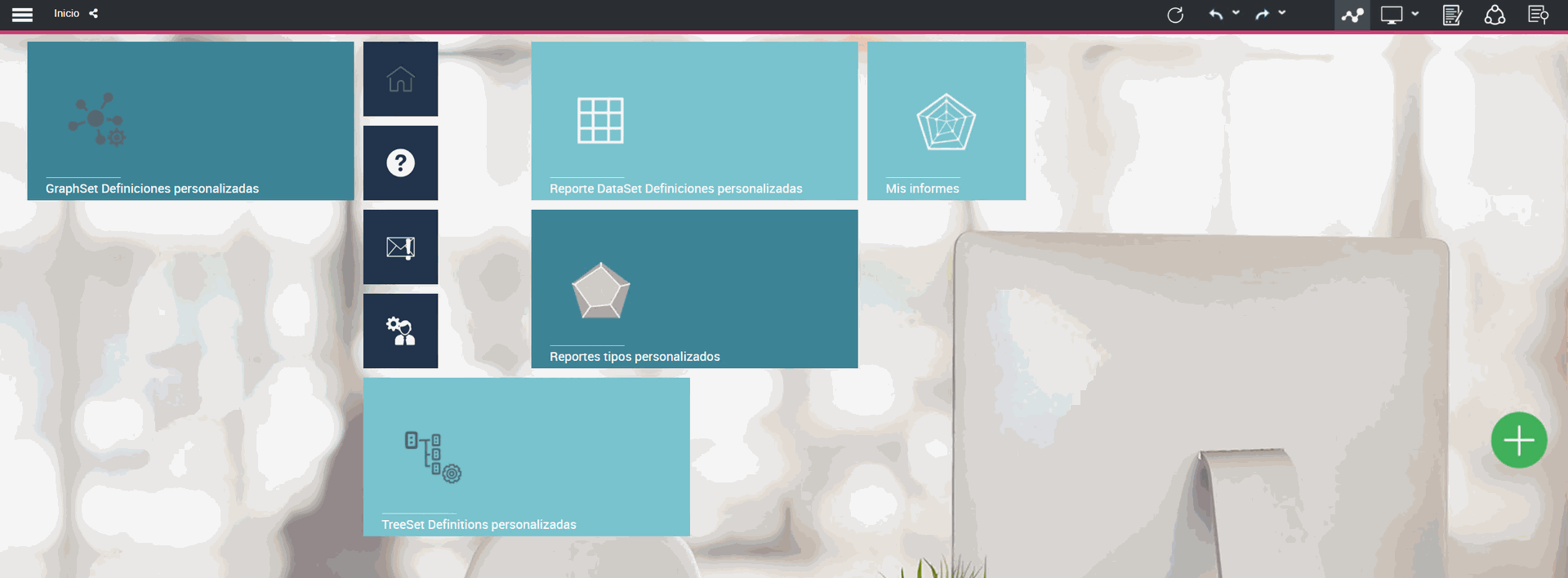
Posterior a ello, debemos ir al apartado del perfil y seleccionar la opción de "Importar" y seguido del menú desplegable, seleccionar la opción de "Excel".
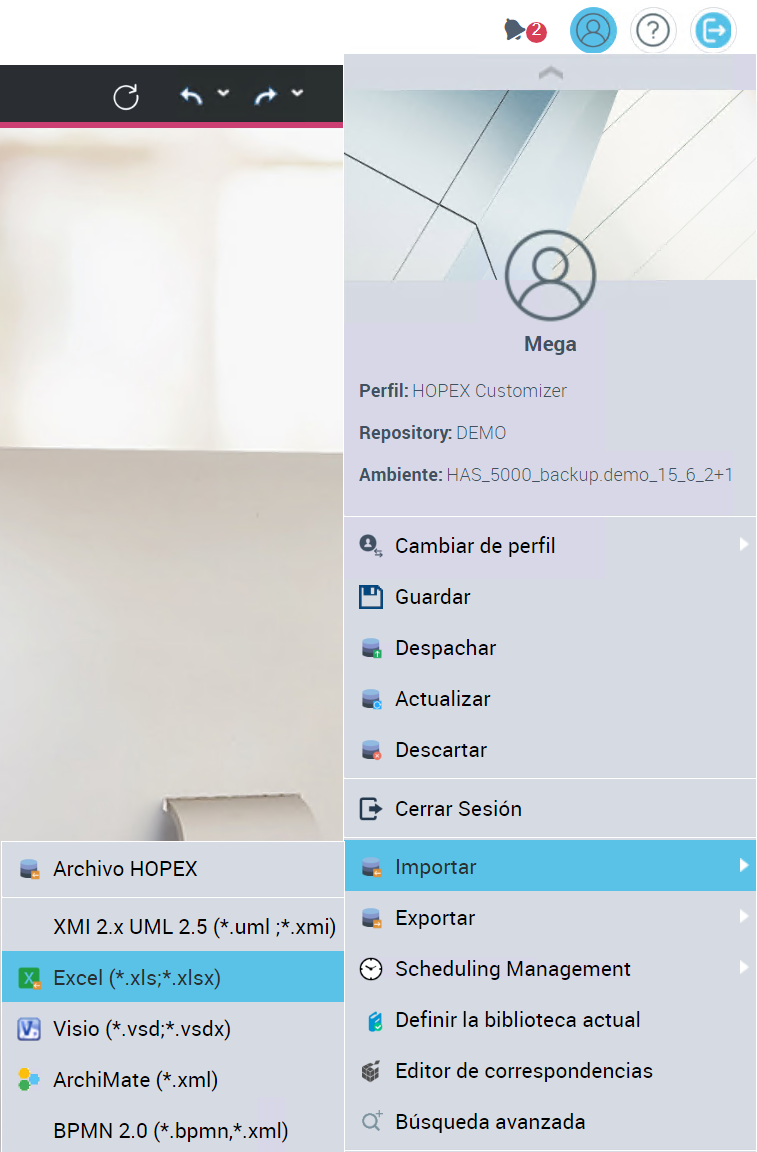
Se abrirá una nueva ventana con información muy relevante en la sección de "Cargar el modelo", en esta se podrá ver que hay múltiples plantillas para su descarga, en este caso seleccionaremos la llamada "ITBM Applications Template" y automáticamente empezará la descarga de la plantilla.
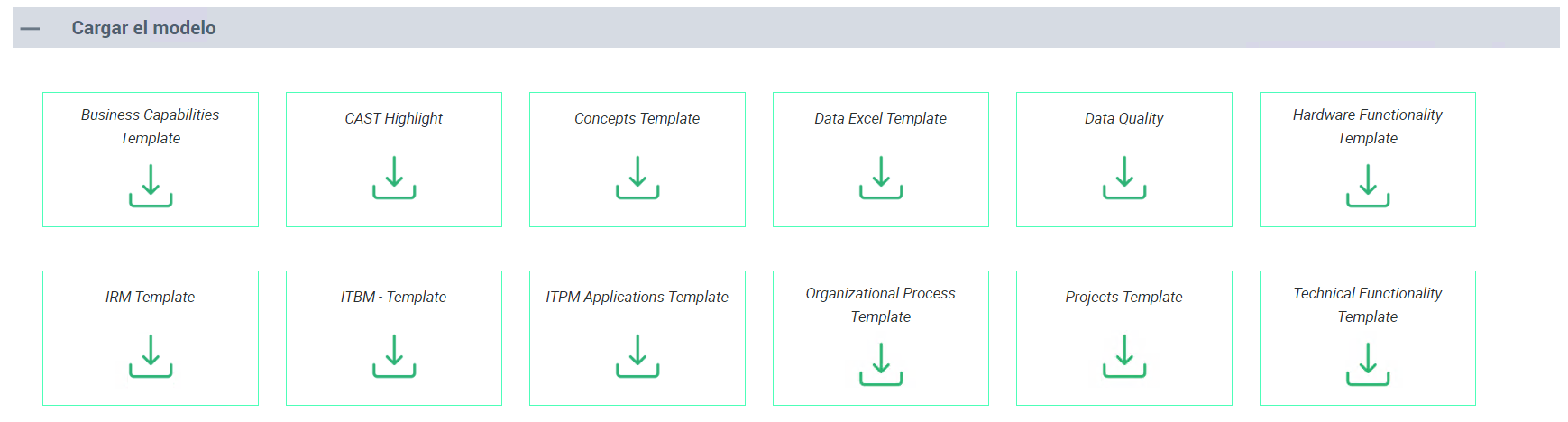
Dentro de esta plantilla encontraremos muchas hojas que servirán para los objetos que se indica, sin embargo, nos enfocaremos en la hoja de Applications y por defecto, la plantilla nos proporciona una información de esta, indicando que puede permitirnos Importar Aplicaciones y sus características principales, así como vínculos con personas responsables como los que se han mencionado anteriormente, sus ciclos de vida y sus vínculos a los inventarios.
Ahora procederemos a llenar la plantilla con información de prueba y se vería como lo siguiente:
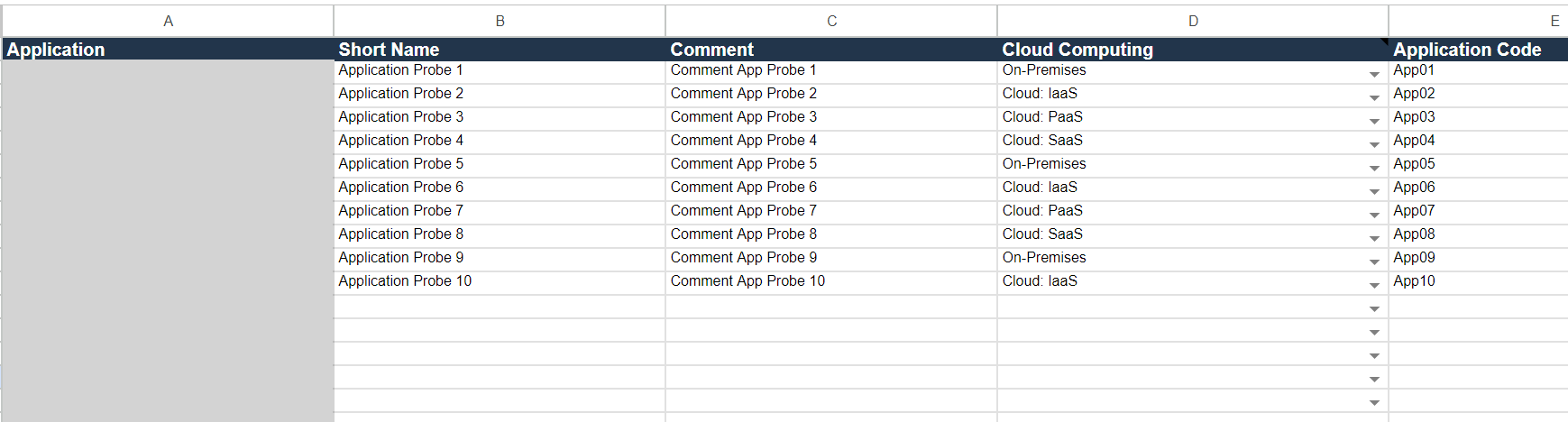

Nota: Las columnas de Application Owner, IT Owner y Business Owner ya contienen nombres de objetos tipo Persona (Sistema) existentes en la base, por lo que es importante recordar que para realizar una vinculación exitosa, estas personas ya deben estar previamente declaradas, de lo contrario, la plantilla generará un error.
Ahora, en la misma ventana donde podíamos descargar las plantillas, es necesario buscar el archivo que modificamos dando click en "Explorar..." y una vez identificado, seleccionarlo para su importación.

Cuando se empiece a importar el documento, Hopex empezará a analizar la plantilla y en caso de encontrar algún error, saldrá un mensaje como el siguiente:
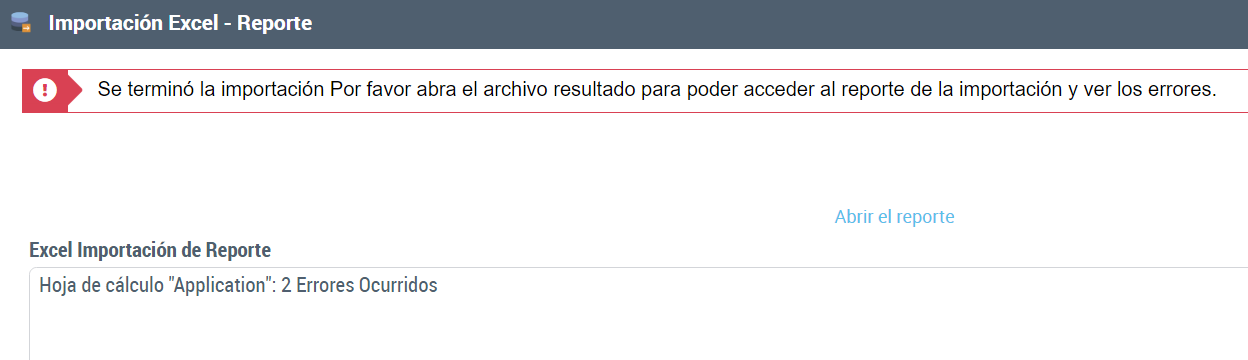
En esta ocasión nos está informando que han ocurrido 2 errores en la hoja "Applicación", entonces podemos observar dichos errores descargando un reporte dando click en "Abrir el reporte".
Nota: A pesar de que existan errores, el archivo también se puede importar, aunque esto puede generar una diversa cantidad de errores. Se puede importar para verificar el impacto que tendrán los errores y en caso de no ser tan alarmantes se puede corregir manualmente. También recordemos que se debe Publicar para aplicar los cambios de la importación, por lo que si el error es crítico, se pueden descartar los cambios e iniciar una nueva importación con una plantilla corregida.
Ahora se debe navegar por las columnas para identificar los errores que están impidiendo una buena importación.
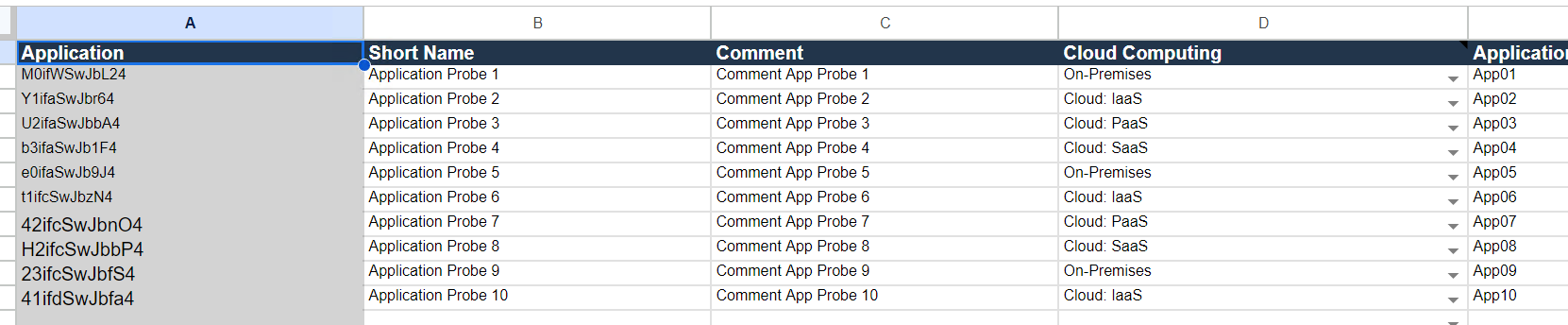
Podemos observar que los Identificadores Absolutos han sido añadidos en la columna de Application y también los errores aparecerán resaltados en rojo y nos proporcionarán una información adicional, todo lo que se debe hacer es atender los errores particulares y generar una nueva plantilla corregida.
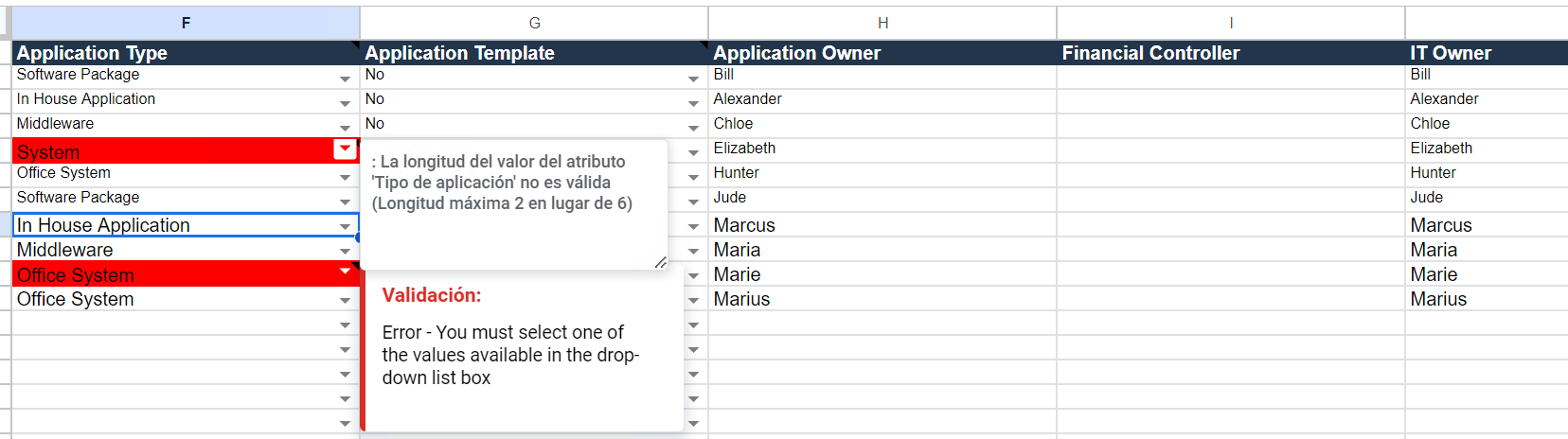
Ahora, con los errores corregidos adecuadamente, la importación de la plantilla aparecerá de la siguiente manera:
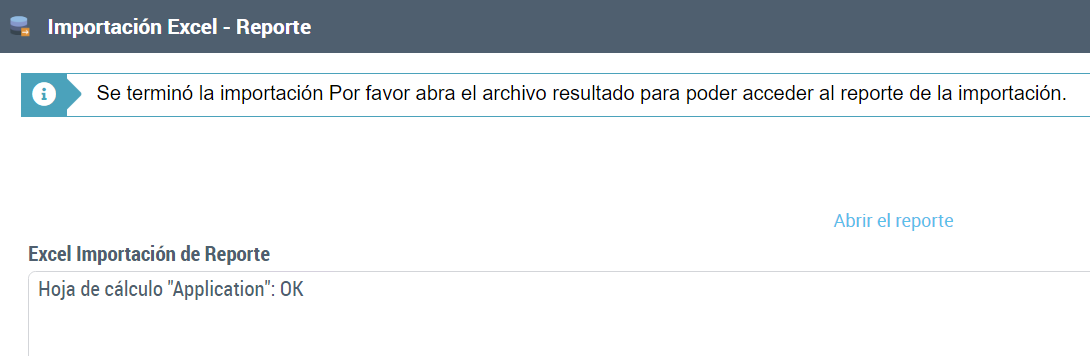
A continuación, se buscarán todos los objetos de tipo aplicación cuyo nombre contenga "Application" debido a que todas las aplicaciones creadas en la plantilla comienzan por el mismo nombre y así obtendremos la siguiente lista, verificando así, que la importación nos ha creado 10 aplicaciones:
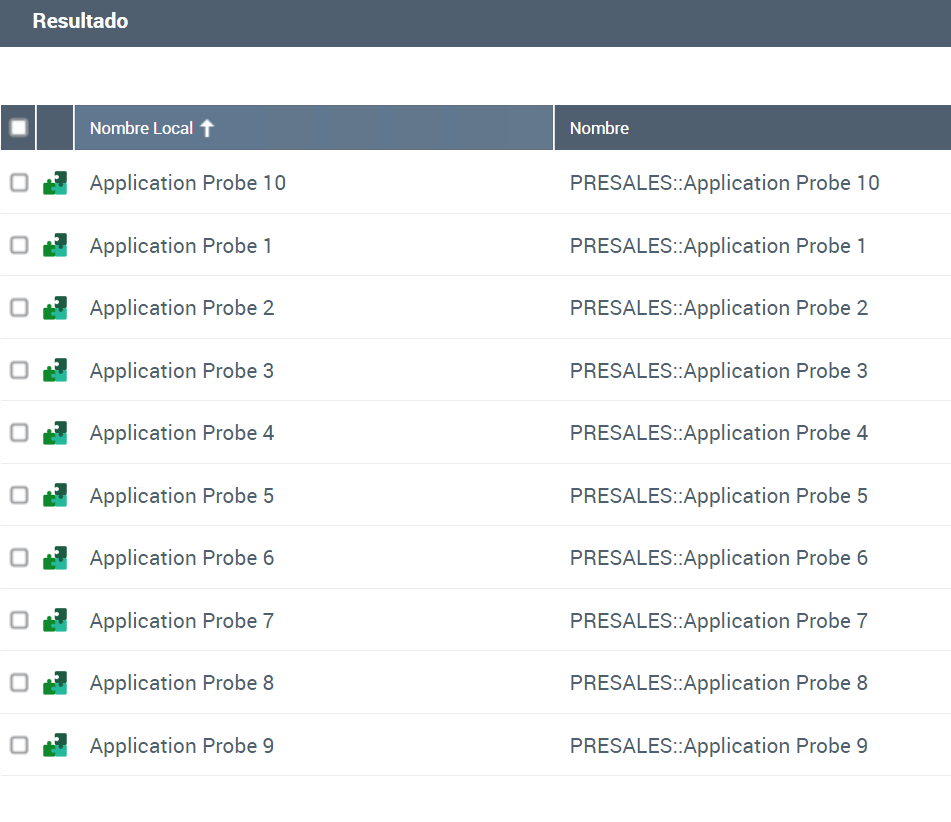
Ahora si ingresamos en las propiedades de cualquiera de estas aplicaciones, observaremos que los campos que hemos llenado en la plantilla, aparecerán sin ninguna modificación y en donde corresponde:
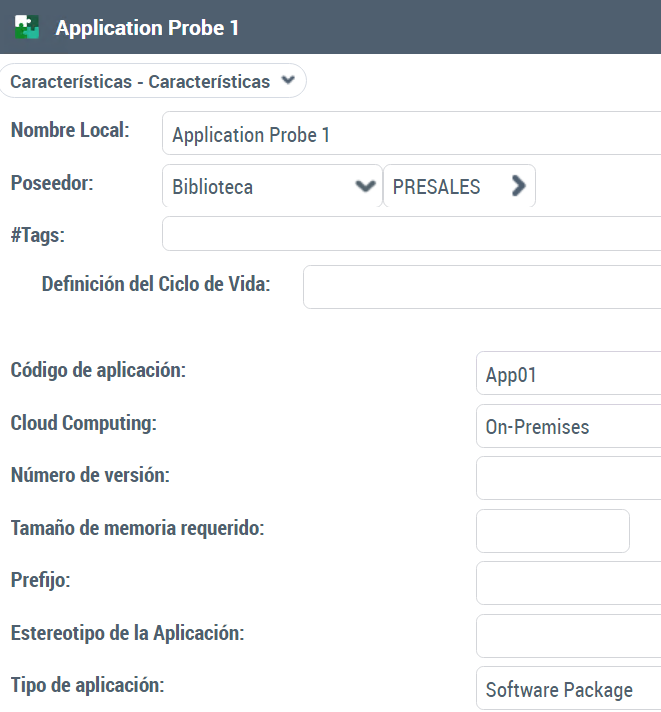
Los campos como el nombre local, el código de la aplicación, Cloud Computing y tipo de aplicación, se llenan automáticamente de acuerdo a la plantilla.
Finalmente, se verificarán las asociaciones con el Dueño local de aplicación, Responsable informático y propietario de negocio. Al haber declarado en los tres como persona responsable a "Bill", él aparecerá como responsable en las siguientes imágenes:
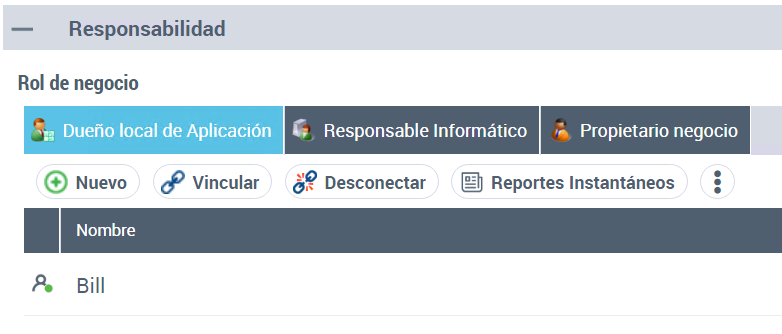
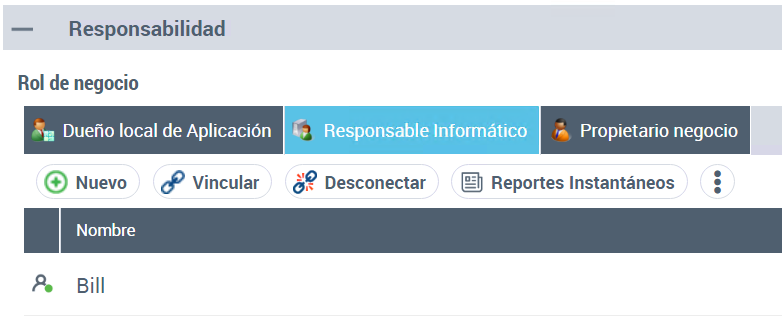
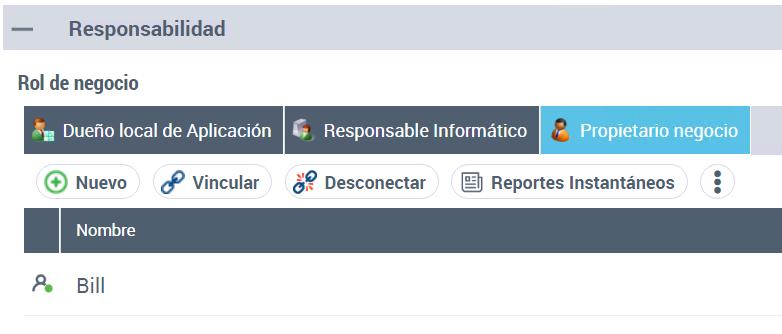
Esperamos que este ejercicio pueda dar una idea más clara de cómo crear objetos rápidamente con ayuda de las plantillas de Excel y que pueda ser de gran utilidad en el manejo de esta herramienta. No hay que olvidar realizar plantillas lo más completas posible y que sean considerando los otros objetos existentes a los que se requiera hacer una asociación para que evitemos obtener errores constantes.
Importación de Objetos con Plantillas de Excel en Hopex